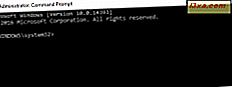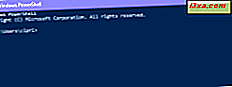
Mens mange uformelle brugere kender til kommandoprompt, har få hørt om Windows PowerShell. PowerShell er et værktøj, der er meget kraftigere end kommandoprompt. Det er også meningen, at det skal erstatte kommandoprompt, da det giver mere strøm og kontrol over Windows-operativsystemet. Derfor besluttede vi at få en smag af PowerShell og derefter forklare alle vores læsere, hvad dette værktøj er, hvorfor det er så kraftfuldt og som har tendens til at bruge det oftere. Lad os se, hvad PowerShell er, og hvad du kan gøre med det:
Hvad er PowerShell?
For at give dig en bedre forståelse af PowerShell skal vi først definere, hvad en skal er. Nej, vi taler ikke om en skildpaddeskal. :) I datalogi er en shell en brugergrænseflade, der giver dig adgang til forskellige tjenester i et operativsystem. En shell kan være kommandolinjebaseret, eller den kan indeholde en grafisk brugergrænseflade (GUI).
Windows PowerShell er en shell udviklet af Microsoft til opgaveautomatisering og konfigurationsstyring. Denne kraftfulde shell er baseret på .NET-rammerne og indeholder en kommandolinjeskal og et scriptningssprog.
På toppen af standard kommandolinjeskallen kan du også finde Windows PowerShell ISE. ISE står for Integrated Scripting Environment, og det er en grafisk brugergrænseflade, der giver dig mulighed for nemt at oprette forskellige scripts uden at skulle skrive alle kommandoer i kommandolinjen.
For at give dig en ide om, hvor kraftig PowerShell virkelig er, bør det være nok at huske på, at det har været brugt på tværs af hele Microsofts økosystem siden Windows NT 4.0 til alle typer operationer.
Den første version af PowerShell blev udgivet i november 2006 til Windows XP, Windows Server 2003 og Windows Vista. Den nyeste version af PowerShell er Windows PowerShell 5.0, og den leveres som standard med Windows 10. Det fungerer også med Windows Server 2008 R2, Windows Server 2012 og Windows Server 2012 R2, Windows 7 Service Pack 1 og Windows 8.1 (Pro og Enterprise udgaver).
Hvad kan du gøre med PowerShell?
Microsoft har designet Windows PowerShell som et værktøj, der hjælper dig med at automatisere og hurtigt løse mange kedelige administrationsopgaver. Du kan f.eks. Bruge PowerShell til at vise alle USB-enheder, der er installeret på en eller flere computere i et netværk, eller du kan indstille en tidskrævende opgave at køre i baggrunden, mens du gør andet arbejde. Du kan også identificere og dræbe processer, der ikke reagerer eller filtrere specifikke oplysninger om computere i et netværk og eksportere det i HTML-format.
PowerShells funktioner giver dig mulighed for at forenkle og automatisere kedelige og gentagne opgaver ved at oprette scripts og kombinere flere kommandoer sammen.
Hvis du er en netværksadministrator, vil du opdage, at PowerShell er meget nyttigt i at arbejde med Active Directory. I betragtning af at det indeholder hundredvis af tilpassede kommandoer, der kaldes cmdlets, er den grad, som PowerShell kan hjælpe dig med at blive mere produktive, ekstremt høj.
PowerShell giver dig mulighed for at gøre meget mere, end du kan diskutere i denne enkelt artikel, så hvis du virkelig vil lære mere om det, anbefaler vi stærkt, at du køber og læser Ed Wilsons bog, Windows PowerShell 3.0 First Steps, som vi har gennemgået her. Hvis du hellere vil få et glimt af, hvad der er nyt i den seneste iteration af Windows PowerShell til Windows 10, bør du også tjekke denne officielle Microsoft-webside: Hvad er nyt i Windows PowerShell.
Hvor finder du PowerShell i Windows 10?
Den hurtigste måde at åbne PowerShell i Windows 10 på er at bruge Cortana's søgefelt fra proceslinjen. Indtast søgeordet "powershell" og klik derefter på eller tryk på Windows PowerShell søgeresultat.

En anden måde at åbne PowerShell på er at bruge Start-menuen . Start Windows 10s startmenu og naviger til mappen Windows PowerShell apps. Indenfor finder du genveje til både PowerShell og PowerShell ISE . Hvis du kører 64 bit version af Windows 10, vil du også finde poster til x86 (32 bit) versioner af PowerShell apps.

En anden hurtig måde at starte PowerShell på er at bruge dialogboksen Kør . Tryk på tasterne Windows + R på tastaturet for at åbne vinduet Kør, indtast "powerhell" indeni og tryk derefter på OK .

Uanset hvilken metode du valgte at starte den, er det resultat, du får, et PowerShell- vindue, der ligner det nedenstående:

Hvor finder du PowerShell i Windows 8.1?
Hvis du ikke har en flise til PowerShell på Start-skærmen, er den nemmeste måde at åbne den ved at gå til startskærmen og skrive "powerhell". Vælg derefter PowerShell fra resultaterne.

En anden måde at åbne PowerShell på er via Apps-visningen: Gå til startskærmen og flyt markøren til nederste venstre hjørne af skærmen lige under den sidste flise i den første kolonne. Klik på ikonet Pil ned for at vise programlisten. På en berøringsaktiveret enhed skal du gå til startskærmen og glide opad for at få adgang til visningen Apps.
Derefter skal du klikke eller trykke på Windows PowerShell i mappen Windows System.

En tredje måde at åbne Windows PowerShell på er ved at trykke på Windows Nøgle + R for at hente dialogboksen Kør og derefter skrive "powershell" og endelig klikke eller trykke på OK.

Alle disse metoder vil starte Windows PowerShell og vise det på skærmen som vist på skærmbilledet nedenfor.

Hvor finder du PowerShell i Windows 7?
I Windows 7 kan du søge efter ordet "powershell" i menuen Startmenu og klikke på det relevante søgeresultat.

Du kan også bruge musen til at navigere gennem menuen Start og gå til "Tilbehør -> PowerShell".

Selvfølgelig fungerer vinduet Kør ligesom i Windows 8.1 eller 10 også.
Hvem har tendens til at bruge PowerShell regelmæssigt?
PowerShell er uden tvivl det valgte våben for mange it-administratorer. Og med god grund, da det kan enormt forenkle ledelsesoperationer og indsats i store virksomhedsnetværk.
For at give dig et eksempel, lad os sige, at du styrer et stort netværk med over fem hundrede servere, og du skal implementere en ny sikkerhedsløsning, som er afhængig af en bestemt tjeneste, der skal køre på disse servere. Du kan selvfølgelig logge på hver server og se om de har den pågældende service installeret og kørende. Det er muligt, men det er også meget sandsynligt, at dine ledere ville klage over, at det tog dig alt for lang tid til at afslutte opgaven.
Hvis du bruger PowerShell, kan du komme til bunden af den opgave på få minutter, da hele operationen kan udføres med kun et script, der samler information om de tjenester, der kører på de servere, du angiver, og dumper dem i en tekstfil, for eksempel. Nu er det produktivitet!
Konklusion
Som du kan se fra denne artikel, er Windows PowerShell et utrolig kraftfuldt værktøj, som er inkluderet i Windows. Det bringer mange fordele til strømbrugere og it-fagfolk. Hvis du er en it-administrator, og du bruger PowerShell regelmæssigt, så giv os en kommentar og del din erfaring med det. Vi vil gerne høre, hvordan du bruger dette værktøj i dit daglige arbejde.